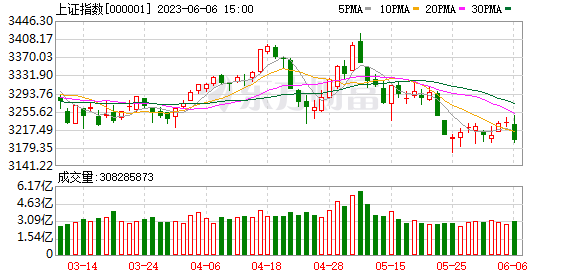当我使用电脑时,我经常自动打开许多应用程序。他们中的许多人不知道如何关闭它们。您可以使用“设置”应用程序来阻止单个存储程序执行后台活动。此外,您可以一次停止所有商店应用程序的后台活动。最后,
您可以使用组策略为您计算机上的所有用户帐户设置所需的行为。下面我们来看看详细的操作方法!
Windows11禁用后台应用程序方法
1.在Windows 11中打开设置。您可以使用Win I快捷方式或任何其他方法。
2.转到应用程序部分,然后单击应用程序和功能。
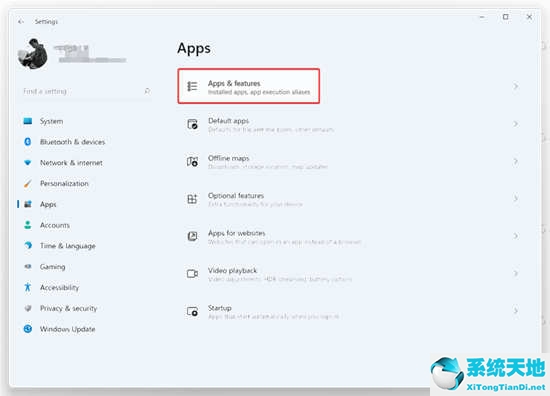
3.找到您想要阻止在后台运行的应用程序。单击三点式按钮并选择高级选项。
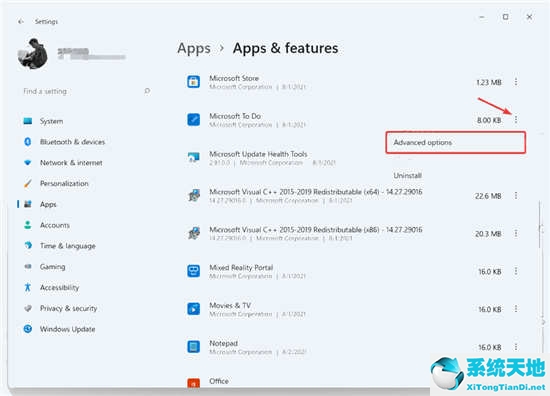
4.找到后台应用程序权限部分,并选择所需的值。默认情况下,Windows 11会设置电源优化模式。它允许Windows管理应用程序如何在后台工作。例如,一旦省电模式被启用以保存电池,
系统将自动关闭所有应用程序。
5.选择“从不”可防止应用程序在后台运行。请注意,如果你注意到程序没有给你发送通知,不能更新数据等。您可以从电源优化切换到始终。
6.对其他应用程序重复上述步骤。
遗憾的是,Windows 11在设置中没有包含关闭所有应用后台工作的选项,只有一个kill switch。然而,虽然GUI选项不存在,但仍然可以通过注册表调整来完成。
防止所有应用程序同时在注册表的后台运行
1、打开注册表编辑器;为此,请按Win R并键入regedit,然后按Enter。
2. Open the following registry branch: HKEY/uCurrent/uUser/Software/Microsoft/Windows/Current Version/Background Access Application.
3.在右侧,修改或创建一个新的32位DWORD值GlobalUserDisabled。
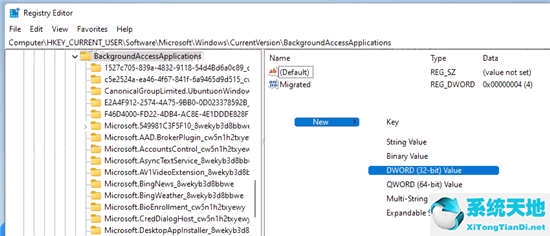
4.将其值数据设置为1,以防止所有应用程序在后台运行。
5.注销您的用户帐户以应用更改,然后重新登录。
若要在以后撤消更改,请将GlobalUserDisabled值更改为0或将其从注册表中删除。
下载注册文件
为了节省时间,您可以下载随时可用的注册表文件,并且只需单击一下就可以允许或阻止应用程序在后台运行。
1.从这个链接下载带有REG文件的ZIP存档。
2.将两个REG文件解压到任意文件夹。
3.双击Windows 11.reg文件中的“禁用后台应用程序”,停止所有在后台运行的应用程序。
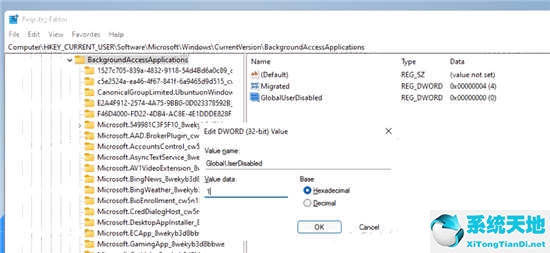
4.确认操作并注销您的用户帐户以应用更改。
您已成功停止所有Windows 11应用程序在后台运行。撤销调整名为启用Windows 11.reg中的后台应用。它也包含在您下载的ZIP存档中。
除上述选项外,您还可以使用组策略选项禁用后台应用。这也将阻止所有用户使用它们。但是,gpedit.msc工具在Windows 11的家庭版中不可用,因此您应该改为应用一个REG调整,将在下一章中介绍。
使用组策略禁用所有用户的Windows 11后台应用
1、打开本地组策略编辑器;按Win+R并在运行文本框中输入gpedit.msc。
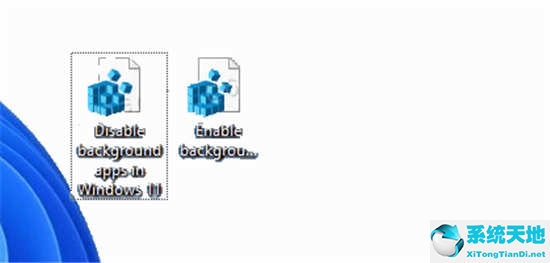
2、展开打开左窗格以打开计算机配置/管理模板/Windows组件/应用程序隐私文件夹。
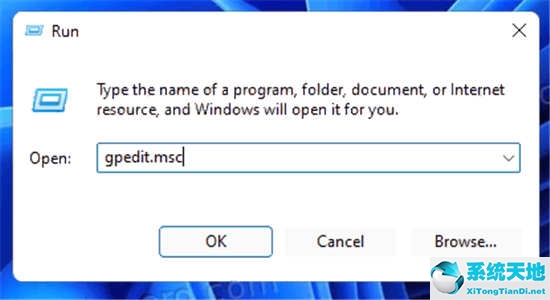
3、在右侧,双击“让Windows应用程序在后台运行”策略,并将其设置为“已启用”。
4、现在,在所有应用的默认下拉菜单中,选择强制拒绝。
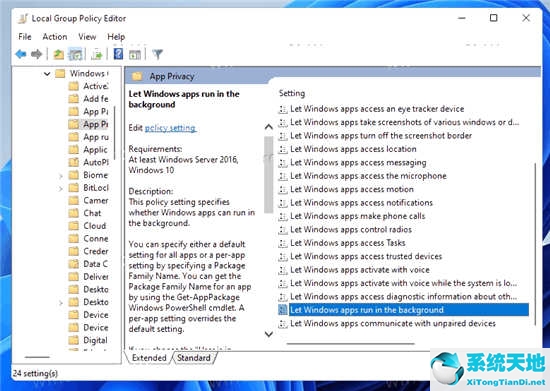
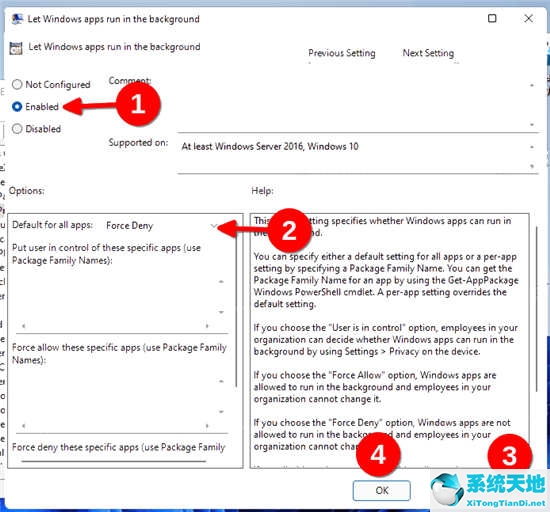
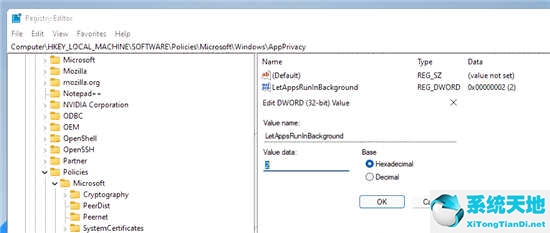
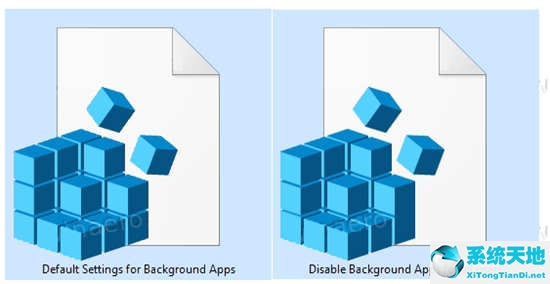
这将禁用所有后台应用程序。